Wenn Sie versuchen, auf Ihre Dateien und Ordner auf einem PC oder einer Festplatte zuzugreifen, erscheint manchmal die Meldung "Auf die Datei kann vom System 1920 nicht zugegriffen werden". Dieses Problem kann aus verschiedenen Gründen in Windows 10/8/7 auftreten, die den Zugriff auf Dateien auf dem System verhindern oder stören.
Die meisten dieser Dateien werden entweder über die Cloud oder ein Netzwerk freigegeben. Es kann sich dabei auch um reguläre Maildateien handeln, die mit dem Rollback des Betriebssystems oder Windows-Updates zusammenhängen.
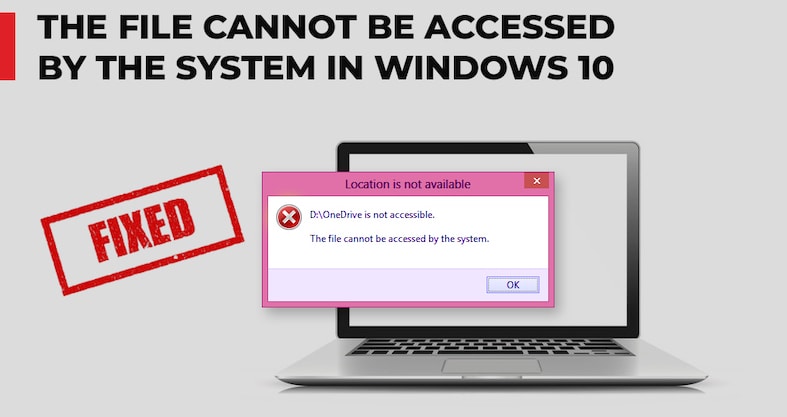
Die Datei kann vom System 1920 nicht geöffnet werden, wenn Ihr System nicht in der Lage ist, die Datei zu öffnen. Wenn Sie also mit diesem Problem konfrontiert sind, dann sind Sie hier genau richtig.
In diesem Artikel haben wir die Lösungen für den Fehler "Das System kann nicht auf die Datei zugreifen" besprochen.
Werfen Sie einen Blick darauf!
Teil 1. Ursachen für den "OS-Fehler 1920 - Auf die Datei kann vom System nicht zugegriffen werden"
Der Betriebssystemfehler 1920 ist groß und kann aus vielen Gründen auftreten. Hier haben wir die möglichen Ursachen für diesen Fehler aufgelistet, die Ihnen helfen können, ihn besser zu verstehen.
-
Dieser Fehler kann aufgrund eines beschädigten Dateisystems oder ungültiger Daten auftreten. Wenn Sie Daten zwischen zwei Laufwerken oder zwei Computern verschieben, ist die Wahrscheinlichkeit groß, dass die Dateien durch Malware oder Viren beschädigt werden.
-
Wenn Sie die LUNS von Windows 2008 auf Windows 2012 verschieben, kann der Fehler "OS Fehler 1920 die Datei kann vom System nicht erreicht werden" auftreten.
-
Wenn die Dateistruktur im Windows Explorer beschädigt ist, kann dieser Fehler auch bei Ihren Dateien auftreten. Auch dafür gibt es viele Gründe, z.B. das Verschieben von Daten zwischen verschiedenen Laufwerken.
-
Wenn OneDrive beschädigt ist oder nicht auf die lokalen Dateien zugreift, können Sie auch den OS-Fehler 1920 sehen. Meistens liegt es an einem Wechsel des angemeldeten Benutzers.
-
Zu guter Letzt kann auch das Robocopy-Modul in Windows eine Fehlermeldung verursachen.
Wir hoffen, dass Sie nun die Ursachen für den OS-Fehler 1920 kennen. Seien Sie also vorsichtig mit Ihrem System, damit es auf Ihre Dateien zugreifen kann.
Hier finden Sie Lösungen für den Win-Fehler 1920; auf die Datei kann vom System nicht zugegriffen werden!
Teil 2. 5 Methoden zur Behebung der Fehlermeldung "Win Fehler - Auf die Datei kann das System nicht zugreifen"
Lösung 1. Clean Boot unter Windows OS durchführen
Die erste Maßnahme, die Sie ergreifen können, ist die Bereinigung des Systemstarts von Windows OS. Folgen Sie den folgenden Schritten:
-
Geben Sie zunächst "MSConfig" in die Suchleiste ein und tippen Sie auf "Enter". Damit können Sie die Fenster der Systemkonfiguration öffnen.
-
Wählen Sie nun "Selektiver Start" auf der allgemeinen Registerkarte.
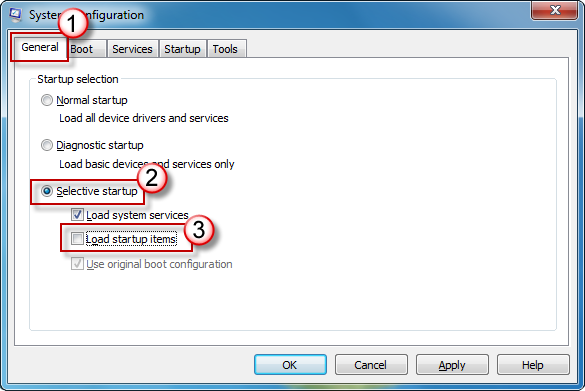
-
Gehen Sie danach auf die Registerkarte "Dienste" und klicken Sie auf "Alle deaktivieren".
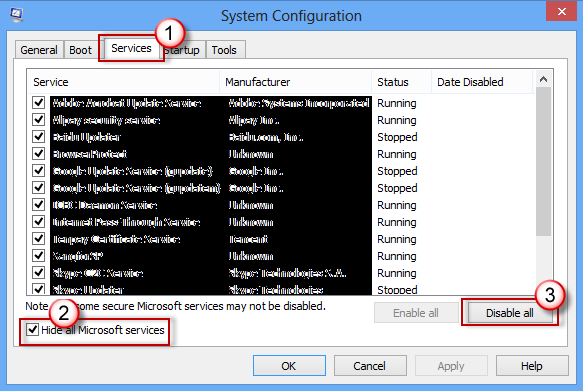
-
Gehen Sie nun in den Bereich "Start", um das "Task-Manager" Fenster zu öffnen.
-
Jetzt können Sie die Anwendungen sehen, die das Problem in Ihrem Startsystem verursachen. Deaktivieren Sie alle diese Anwendungen.
-
Klicken Sie abschließend auf "OK", um das System neu zu starten, falls Sie dazu aufgefordert werden.
So können Sie das Boot-System reinigen. Und wenn die Datei, auf die das System nicht zugreifen kann, durch ein Boot-Problem verursacht wird, wird das Problem behoben.
Lösung 2. Suchen Sie in "DE/Shares" auf dem Originaldatenträger
Versuchen Sie, auf alte gemeinsame Ordner von alten Datenträgern zuzugreifen, können diese aber nicht öffnen? Wenn ja, könnte dies daran liegen, dass Sie Windows mit einem neuen Installationsverfahren aktualisiert haben.
Wenn es sich bei der alten Festplatte jedoch um die vorherige Installation in Ihrem System handelt, finden Sie die Dateien möglicherweise in dem versteckten Ordner DE/shares. Sie können diesen Ordner auch auf dem Laufwerk D Ihrer Festplatte finden.
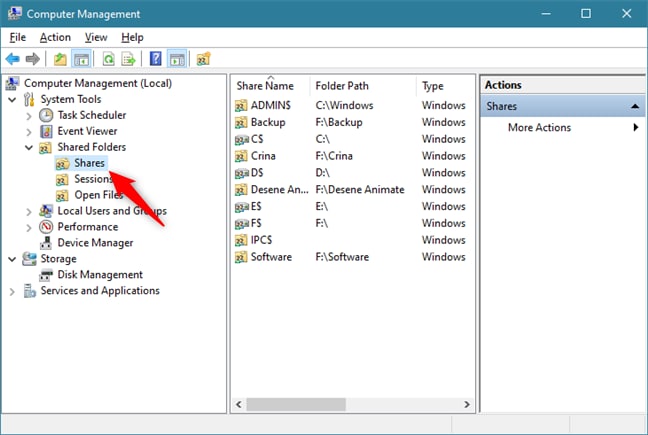
Um die Dateien anzuzeigen, müssen Sie die Option zum Anzeigen versteckter Dateien in Ihrem System aktivieren. Folgen Sie dazu den unten aufgeführten Schritten.
-
Öffnen Sie zunächst den Windows Explorer, klicken Sie auf Ansicht und wählen Sie Optionen > Ordner ändern. Gehen Sie danach zu den Suchoptionen.
-
Wählen Sie nun die Registerkarte Ansicht und aktivieren Sie die Option "Versteckte Dateien, Ordner und Laufwerke anzeigen".
So können Sie die versteckten Dateien und Ordner in einem neuen Windows nach der Installation öffnen.
Lösung 3. Suchen Sie nach übergreifenden Volumen
Ein übergreifendes Volumen ist ein dynamisches Volumen, das Speicherplatz auf mehr als einem Laufwerk enthält. Und wenn Sie dieses Volumen verwenden, können Sie verschiedene Bereiche in einem einzigen Volumen zusammenführen und haben einen sehr einfachen Zugriff auf Dateien.
Wenn Sie eine Software auf Ihrem System einrichten und testen, ob Sie Dateien wiederherstellen können, kann es sein, dass die Fehlermeldung "Das System kann nicht auf die Dateien zugreifen 1920" erscheint. Der Grund für diesen Fehler kann sein, dass Sie Dateien in einem übergreifenden Volumen freigegeben haben.
Überprüfen Sie also Ihr übergreifendes Volumen und suchen Sie die Datei oder den Ordner dort und versuchen Sie erneut, die Dateien im System zu öffnen.
Lösung 4. OneDrive neu synchronisieren
Tritt bei Ihnen der Fehler "Datei kann vom System nicht geöffnet werden 1920" auf oder auf OneDrive?
Wenn ja, dann ist es möglich, dass das lokale OneDrive-Verzeichnis im Datei-Explorer beschädigt und nicht mehr zu reparieren ist. Meistens liegt es an einer falschen Zuordnung zwischen dem lokalen Explorer und dem Cloud-Ziel.
In diesem Szenario gibt es zwei Möglichkeiten für Sie: Entweder melden Sie sich bei OneDrive ab, löschen das lokale Verzeichnis oder Sie installieren Windows von Grund auf neu. Dazu können Sie die unten aufgeführten Schritte befolgen:
-
Klicken Sie mit der rechten Maustaste auf das Symbol von OneDrive und gehen Sie zu den Einstellungen.
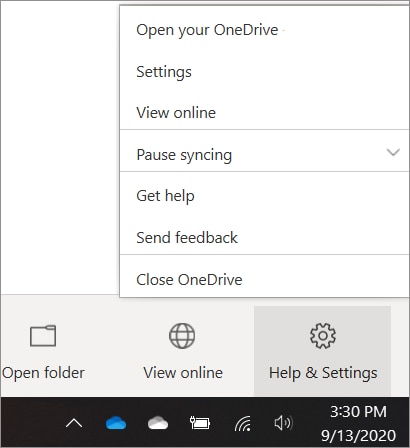
-
Wählen Sie nun die Registerkarte "Konto" und klicken Sie auf "Diesen PC entkoppeln". Dadurch wird Ihre mit OneDrive verknüpfte E-Mail-Adresse entfernt.
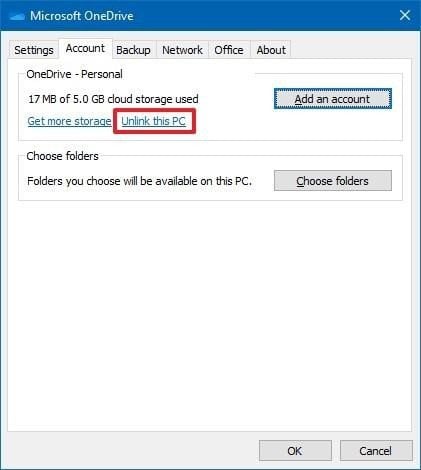
-
Navigieren Sie danach zum Datei-Explorer und löschen Sie alle Dateien von OneDrive.
-
Starten Sie das System neu, damit die Änderungen wirksam werden.
-
Versuchen Sie nun, sich erneut bei OneDrive anzumelden und verwenden Sie den Datei-Explorer, um alle Dateien erneut aus der Cloud herunterzuladen.
Lösung 5. Installieren Sie Windows neu
Wenn der Fehler auch nach Anwendung der oben genannten Methoden weiterhin besteht, sollten Sie Windows neu installieren. Das liegt daran, dass Ihr Windows möglicherweise beschädigt ist und Sie deshalb Ihre Dateien im System nicht mehr öffnen können.
Installieren Sie Windows jedoch immer neu, nachdem Sie ein Backup Ihrer Daten erstellt haben. Sobald Sie die Installation abgeschlossen haben, können Sie versuchen, erneut auf das Laufwerk zuzugreifen. Für eine saubere Installation von Windows können Sie es außerdem von den Webseiten herunterladen und ein bootfähiges Medium erstellen.
Fazit
Wir hoffen, dass Sie aus dem obigen Artikel die Lösung für den Fehler - "Auf die Datei kann das System nicht zugreifen 1920" erhalten. Prüfen Sie zunächst die Ursache für diesen Fehler und wenden Sie dann Lösungen an, um ihn zu beheben.

